SQL Server 2016 byl oficiálně uvolněn 1.června 2016. Na českém MSDN se objevil odkaz ke stažení v podvečer a nahradil odkazy ke stažení předcházejících tří CTP. Instalace je velmi podobná jako u předcházejících verzí s několika drobnými změnami a dalšími dialogy pro nové funkce. Jako největší změnu proti předchozím verzím vidím nemožnost instalovat Developer edici na Windows 7, což bylo v případě SQL Serveru 2014 i předchozích verzích podporováno. Pro SQL 2016 je nyní nejnižší podporovanou edicí operačního systému Windows 8. Podrobnosti k požadavkům na operační systém pro SQL 2016 najdete zde. V článku si projdeme kompletní instalaci SQL Serveru 2016 Developer se všemi dostupnými funkcemi.
1. Stažení instalačního média
Instalační ISO SQL Serveru 2016 je možné stáhnout od středy 1.června odpoledních hodin z MSDN Subscriber Download:

Pokud nemáte MSDN subcripci, tak se mi nepodařilo najít jiný link ke stažení než zkušební, na 180 dnů omezenou, edici z Microsoft Evaluation Center.
Velikost ISO souboru ke stažení je 2,05 GB.
2. Instalace
Po stažení stačí ve Windows poklepat na soubor a ten se automaticky připojí jako virtuální CD mechanika. Instalaci spustíme poklepáním na Setup.exe:
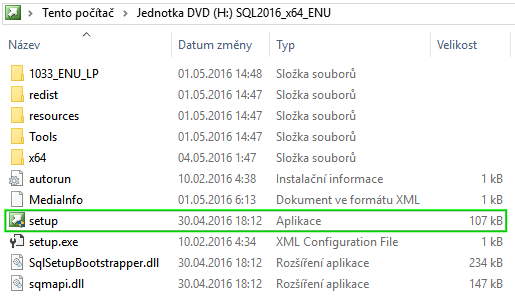
Pro běžné použití určitě nebudeme instalovat SQL Server v clusteru, takže zvolíme možnost nainstalovat SQL Server jako samostatnou instanci:

Obrazovka Product Key se může lišit podle toho, zda instalujeme Developer nebo Evaluation verzi:
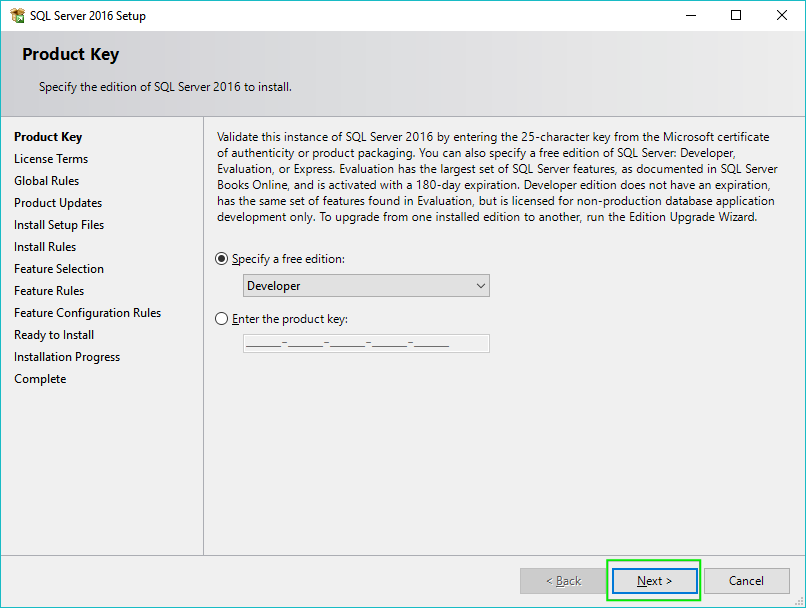
Obligátní licenční podmínky:

Install Rules provádí kontroly mandatorních podmínek, které musí být splněny, aby instalační proces mohl pokračovat. Žlutou ikonku u Windows Firewall můžete ignorovat, nemá na naši instalaci na lokální počítač vliv, a přiznám se, že jsem ještě neviděl, aby někdy byla zelená. Zřejmě pouze detekuje přítomnost Firewallu a upozorňuje, že pro určité funkcionality může být nutné otevřít některé porty.

Feautures Selection je dialog, na kterém máme možnost nastavit, jaké funkcionality a moduly budou součástí této konkrétní instalace. Abychom mohli později zkoumat všechny dostupné funkce, vybereme Select All. Podle zvolených funkcí se aktualizuje údaj, kolik volného místa budeme potřebovat na cílovém disku.
Podstatná změna oproti předchozím verzím je, že v seznamu již nenajdeme položku Management Tools, která v sobě ukrývala Management Studio a další nástroje. Od verze 2016 se Management Studio instaluje samostatně, a to především proto, aby Microsoft mohl uvolňovat jeho nové verze nezávisle na vydání SQL Serveru, které probíhá obvykle pouze jednou za dva až tři roky (pokud nebudeme počítat servisní balíčky).

Features Rules provádí kontrolu, zda se mohou podle námi zvolených funkcí k instalaci vyskytnout problémy, které by vedly k neúspěchu instalace. Při instalaci na čisté Windows narazíte na neúspěch kontroly z obrázku níže, pokud se rozhodnete instalovat i Polybase, která využívá javové knihovny.

Pro pokračování instalace si stáhnout příslušnou verzi Java SE Runtime Environment a nainstalovat. Po kliknutí na tlačítko Re-run se pravidlo zvaliduje úspěšně.

Instance Configuration nám umožňuje rozhodnout, zda chceme instanci instalovat jako výchozí či pojmenovanou. Výchozí instanci můžeme instalovat tehdy, pokud na počítači ještě žádný SQL Server nainstalován není. Instance poté bude sdílet jméno počítače a tak se k ni budeme i připojovat. V případě, že již máme na počítači nějaké SQL Server instance nainstalovány, zobrazí se v dolním okně a novou instanci musíme přidat jako pojmenovanou a vybrat její název. Zde platí některá omezení, jak může název instance vypadat.
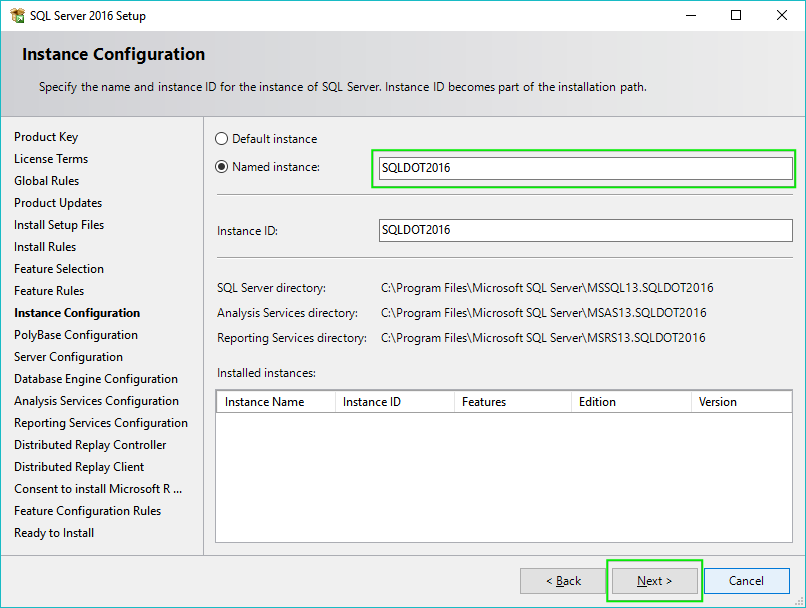
PolyBase nainstalujeme jako samostatnou instanci:

Server Configuration nám umožňuje nastavit účty, pod kterými jednotlivé služby SQL Serveru poběží. Vše můžeme pro naši lokální instalaci ponechat ve výchozím nastavení. Novinkou na tomto dialogu je možnost povolit přímo v rámci instalace Instant File Initialization, kterou bylo dříve nutné nastavovat po dokončení instalace zvlášť přes secpol.msc.

Přes Database Engine Configuration dialog provádíme nastavení autentifikace, datových složek, nově TempDB a Filestreamu.
Autentifikační režim můžeme ponechat ve výchozím nastavení na Windows authentication mode, což znamená, že se k instanci budeme moci přihlašovat pouze pomocí lokálních nebo doménových účtů. V tomto případě se nezapomeňte přidat do sysadmin role pomocí Add Current User. Pokud se chcete přihlašovat k instanci i zadáním uživatelského jména a hesla, povolte Mixed Mode a zadejte uživatelské jméno a heslo. Instalátor vytvoří SQL Server login s těmito údaji a přidá ho opět do role sysadmin.

Data Directories můžete ponechat ve výchozím nastavení. Je třeba počítat s tím, že tyto složky se později budou objevovat jako výchozí například při zálohování nebo restore z Management studia, takže pokud víte, že soubory databází a záloh bude vždy v jiném umístění, doporučuji nastavit správné cesty již zde. Nastavení lze samozřejmě změnit i později v SSMS přes vlastnosti serveru.

Nastavení TempDB je největším překvapením. V předchozích verzích žádné takové nastavení nebylo a jedinou možností, jak změnit parametry TempDB databáze, bylo použít po instalaci skripty a provést restart serveru. Nyní je možné nastavit TempDB poměrně podrobně a zohlednit nejrůznější doporučení, která se k tomu vážou. Dialog doznal v různých CTP řadu změn a připomínek na Connectu až do své finální podoby. Podrobněji se konfiguraci TempDB budeme věnovat v některém z následujících článků.

Záložka Filestream zůstává beze změny. Osobně doporučuji provést instalaci bez povoleného Filestreamu a zapnout jej až později, pokud jej opravdu budeme využívat.

V konfiguraci Analysis Services přibyla položka PowerPivot Mode, která u SQL 2012 a 2014 byla v jiném dialogu a pojmenována Power Pivot for Sharepoint. Nyní je v dialogu Analysis Services Configuration. Změny můžete porovnat zde: SQL 2016 vs. SQL 2012/2014. Multidimensional a Tabular Mode zůstávají beze změny. Opět nezapomeňte přidat aktuálního uživatele pro administrátorský přístup. Zda budete instalovat Multidimensional nebo Tabular režim záleží na Vás. Dodatečně lze přidat další instanci libovolného typu.

Pro nastavení datových složek analytických složek platí totéž, co bylo uvedeno výše pro relační engine.
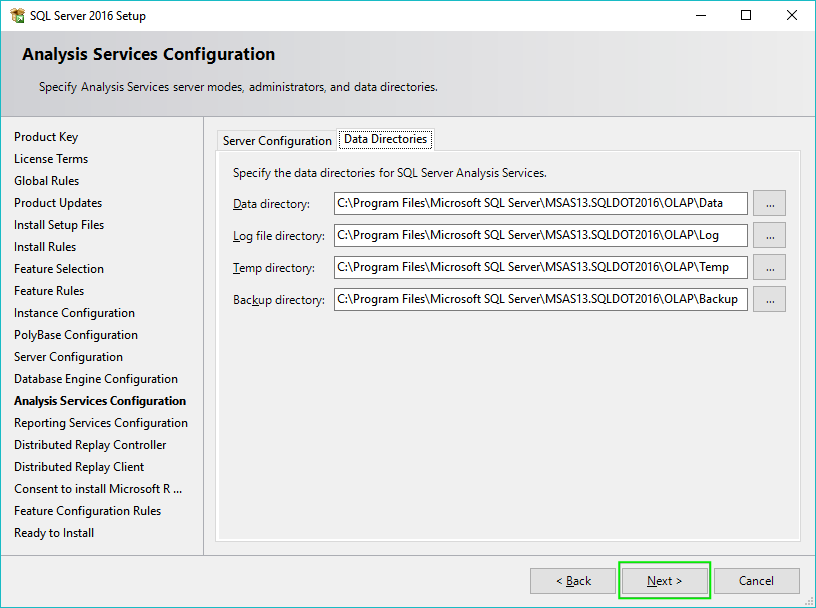
Reporting Services doporučuji rovnou nainstalovat včetně konfigurace. Pokud byste například chtěli mít ReportServer databázi na jiné instanci SQL, pak zvolte Install only a konfiguraci na míru proveďte po instalaci přímo z nástroje Reporting Services Configuration Manager.

Distributed Replay Controller slouží k přehrávání zachycených trace podobně jako Profiler, ovšem s tím rozdílem, že umožňuje distribuovat přehrávání na více serverů a vyhnout se tak situaci, kdy přehrávání z Profileru se stává úzkým hrdlem samo o sobě a není schopno cílový server plně vytížit. Na prvním dialogu instalujeme samotnou službu DRC, která může běžet pouze na jedné instanci v rámci naší distribuce stará se o orchestraci ostatních klientů:

Na druhém máme možnost z naší instance udělat klientský počítač orchestrace, který bude participovat na přehrávání trace proti cílové instanci.

R je velmi rozšířený programovací jazyk pro statistickou analýzu dat a Microsoft se rozhodl zařadit jeho přímou podporu do SQL Serveru 2016, takže již není nutné data přes ODBC extrahovat ven z instance k následné analýze v jazyce R. Místo toho je možné spouštět příkazy R přímo v izolovaném procesu v rámci SQL Serveru. Co se stane po kliknutí na tlačítko Next je zřejmé přímo z dialogu: Souhlasíme s tím, aby se stáhl instalační balíček Microsoft R Open a nainstaloval na náš počítač včetně pravidelných aktualizací.

Ready to Install znamená, že jsme úspěšně naklikali konfiguraci instalace a prošli všemi validačními pravidly na zelenou. Vše, co bylo nastaveno, můžeme ještě jedou zrevidovat a případně se vrátit zpět a provést změny. Kliknutím na Install zahájíme instalaci SQL Serveru 2016 podle zvolené konfigurace:

Po úspěšném dokončení instalace se zobrazí toužebně očekávaný dialog Complete a můžeme provést vizuální kontrolu, že během instalace nedošlo k selhání u žádné z instalovaných komponent.

Tlačítkem Close instalaci ukončíme a následně můžeme zavřít i instalačního průvodce.
3. Ověření instalace
Základní ověření instalace může provést pomocí nástroje SQL Server Configuration Manager, který najdeme v Programech ve složce SQL Serveru, případně vyhledáme pomocí Windows hledání:
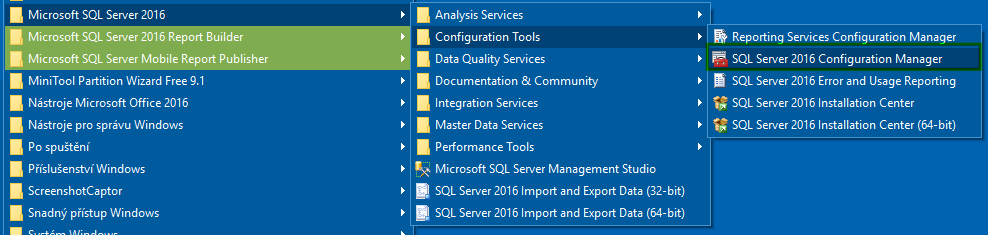
Po spuštění a kliknutí na SQL Server Services vidíme přehledně všechny spuštěné i zastavené služby včetně účtů, pod kterými jsou spouštěny.

4. Další kroky
Abychom mohli s právě nainstalovanou instancí efektivně pracovat, musíme ještě provést instalaci Management Studia, které od verze 2016 není součástí právě popsaného instalačního procesu. Pokud budeme chtít vyzkoušet vývoj reportů, analytických kostek a modelů nebo třeba balíčků integračních služeb, budeme potřebovat nainstalovat i SQL Sever Data Tools, případně celé Visual Studio.
